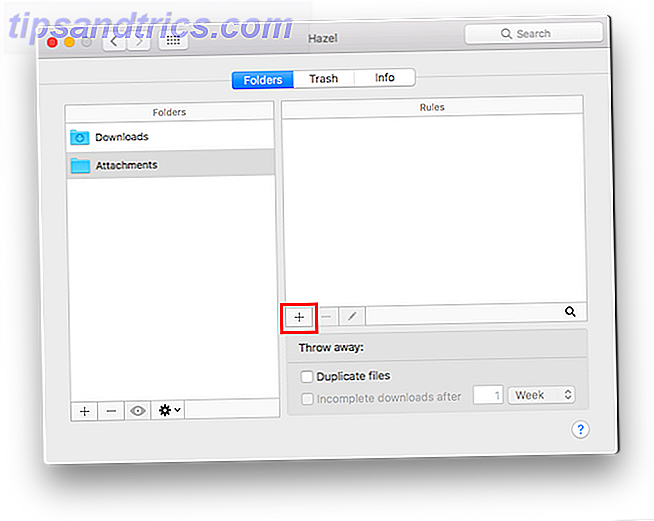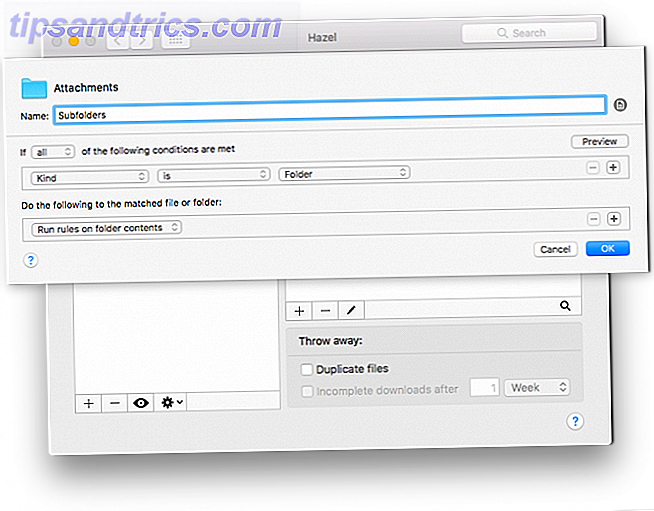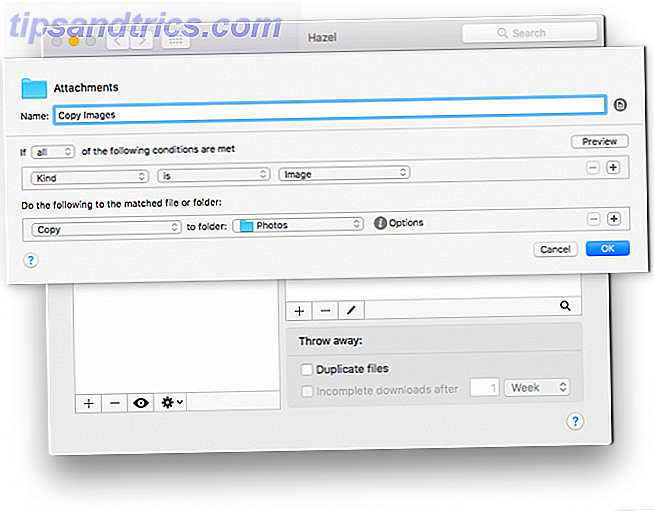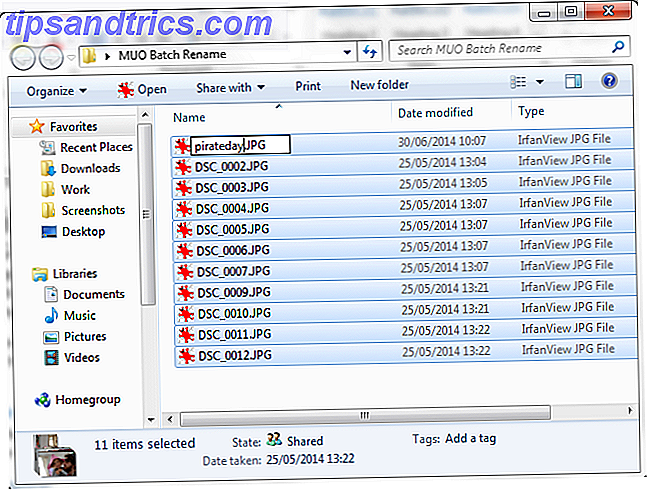Si ha recibido muchas imágenes de contactos a través de iMessage y desea conservarlas, existen algunas maneras de guardar fotos en su teléfono o computadora.
Apple no permite guardar automáticamente sus fotos de iMessage, pero hay una manera de hacerlo. Requiere la aplicación Hazel, una herramienta de automatización para usuarios de Mac Hazel - Realizar tareas en tu Mac, por lo que no tiene que hacer Hazel - Realizar tareas en su Mac, por lo que no tiene que haber escrito anteriormente una guía completa de MUO sobre el uso Las carpetas inteligentes de Apple y el programa Automator, pero una aplicación clásica de terceros llamada Hazel es uno de mis asistentes personales de automatización que funciona en segundo plano, ... Read More cuesta $ 32 por una sola licencia. Si quieres probarlo primero, Hazel ofrece una prueba gratuita de dos semanas.
Una vez que tenga instalado Hazel en su máquina, haga lo siguiente:
- Abra el Finder de Mac, y en el menú, haga clic en Ir > Ir a la carpeta . (También puede usar el atajo de teclado Shift + Cmd + G ).
- Escriba ~ / Library / Messages en el cuadro de diálogo que se abre. Esto abrirá la carpeta donde se guardan las fotos y los archivos adjuntos de iMessage. No cambie nada en esta carpeta, ya que podría afectar la capacidad de trabajo de iMessage.
- Abra Hazel y arrastre y suelte la carpeta Archivos adjuntos en la pestaña de carpetas de la aplicación.
- Tendrá que crear dos reglas: una para verificar las subcarpetas y la segunda para copiar los archivos. Con la carpeta Archivos adjuntos seleccionada en Hazel, haga clic en el signo + en la pestaña Reglas para crear una nueva regla.
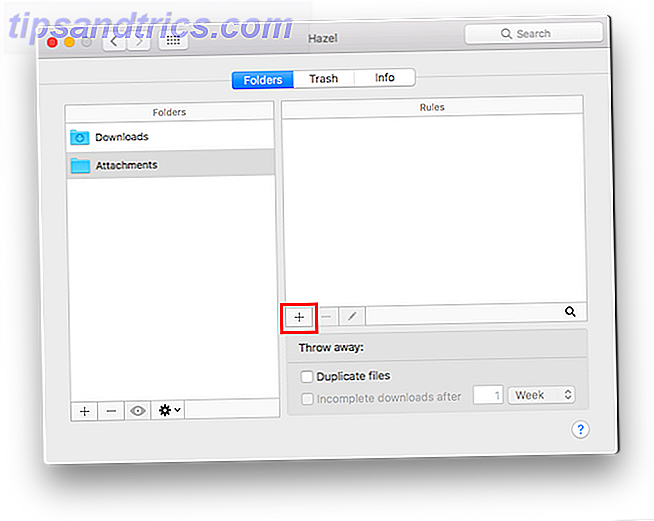
- Para la primera regla, puede ponerle nombre Subcarpetas y seleccionar las siguientes condiciones: Si se cumplen todas las condiciones siguientes: Tipo es carpeta . Haga lo siguiente con el archivo o carpeta coincidente: Ejecute las reglas sobre el contenido de la carpeta y haga clic en Aceptar.
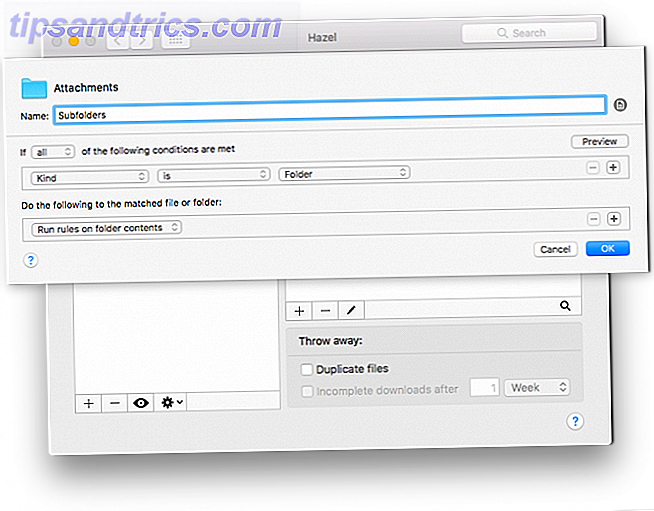
- Para la segunda regla, puede ponerle el nombre Copiar imágenes y seleccionar las siguientes condiciones: Si se cumplen todas las condiciones siguientes: Tipo es imagen . (También puede crear reglas separadas para todos los diferentes tipos de archivos que recibe en iMessage). Haga lo siguiente con el archivo o carpeta coincidente: Copie en la carpeta y seleccione una carpeta donde desee guardar sus archivos, y haga clic en Aceptar.
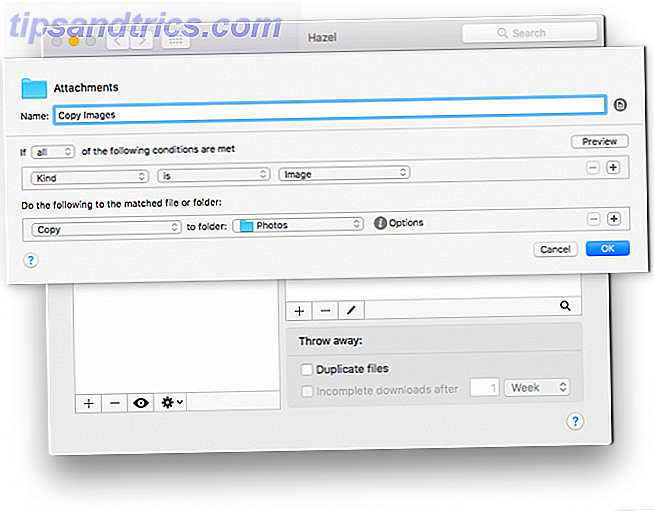
- Para ejecutar la regla, haga clic en el botón de configuración y haga clic en Ejecutar reglas ahora .

Si prefiere no tener que descargar una aplicación paga para guardar sus fotos de iMessage, hay varias formas de hacerlo en su teléfono o computadora, pero requerirán más tiempo y no se pueden automatizar.
Guardar automáticamente imágenes de iMessage en el rollo de la cámara
Puede guardar imágenes en su carrete de cámara en su teléfono, ya sea una por una o a granel:
- Abra la aplicación iMessage en su teléfono y vaya a la conversación que contiene las fotos que desea guardar.
- Toque el botón i para ver todas las fotos y archivos adjuntos enviados y recibidos del contacto.
- Mantén presionada una imagen que quieras guardar hasta que aparezca el menú. Toca más y se seleccionará esa imagen.
- Ahora puede seleccionar todas las fotos que desea guardar y presionar Guardar x imágenes, donde x es la cantidad de fotos que ha seleccionado.
Si desea guardar una foto, simplemente ábrala desde iMessage y toque el botón para compartir iOS y seleccione Guardar imagen.
Guardar automáticamente imágenes de iMessage en Mac
Si usa iMessage en su computadora, puede guardar las fotos de forma mucho más rápida:
- Abra la aplicación iMessage en su computadora y vaya a la conversación que contiene las fotos que desea guardar.
- Haga clic en Detalles para ver todas las fotos y archivos adjuntos enviados y recibidos del contacto.
- Mantenga presionada la tecla Mayús y haga clic en todas las imágenes que desea guardar.
- Haga clic con el botón derecho en las imágenes y haga clic en Añadir a la biblioteca de fotos. Si desea elegir dónde guardar las imágenes, haga clic en Copiar y vaya a la carpeta donde desea guardarlas. Haga clic derecho en cualquier lugar de la carpeta y haga clic en Pegar .
¿Tiene algún consejo o trucos para guardar sus fotos y archivos de iMessage en su computadora o teléfono? Háganos saber en los comentarios.